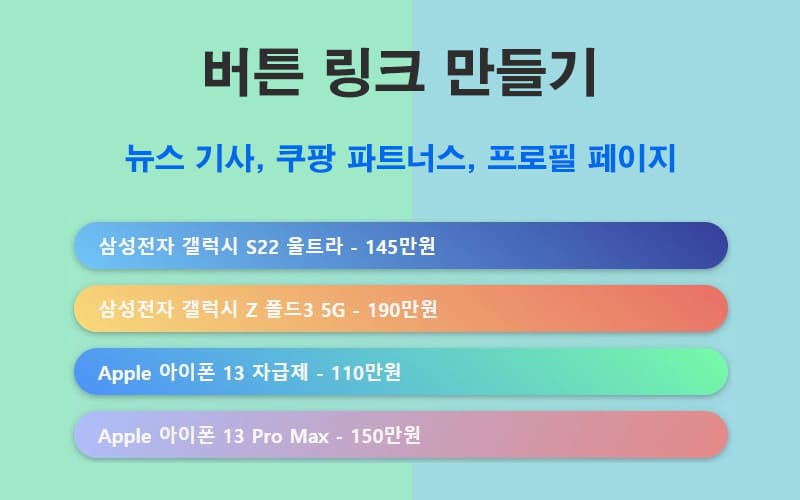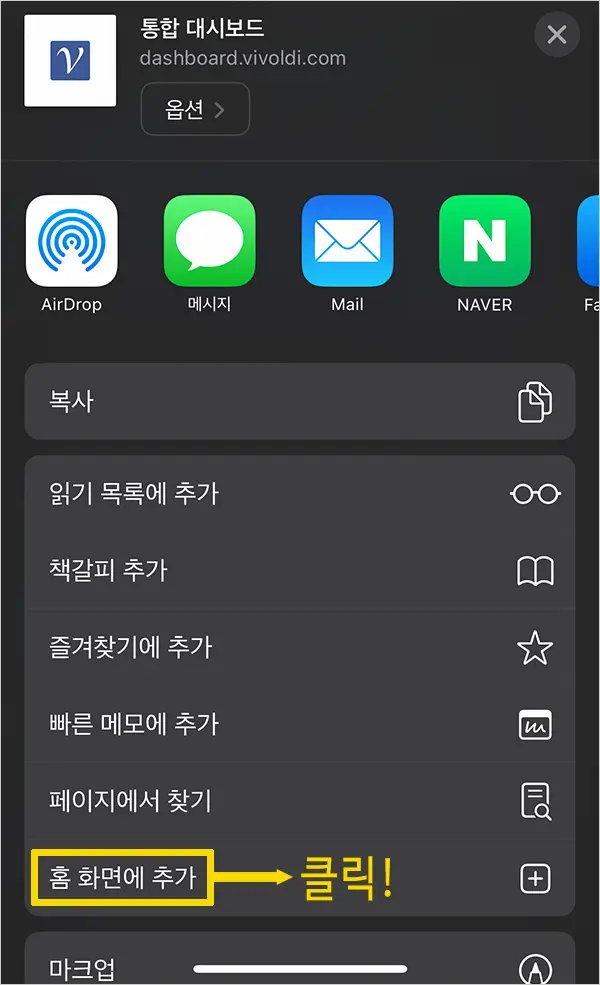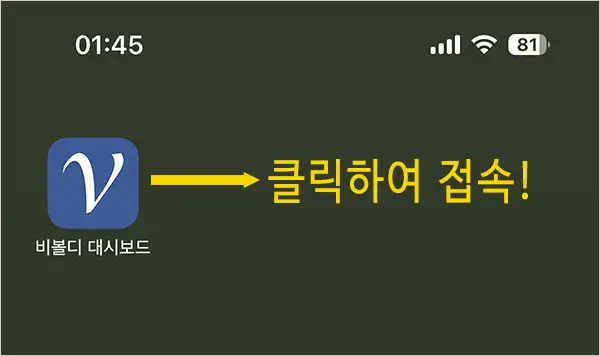あなたはマーケティングのために記事を作成し、記事を配布する際、記事内容にリンクを追加します。
リンクは一般的にホームページ、ブログ、カフェ、ソーシャルSNS、商品販売ページであり、ユーザーはこのリンクをクリックして、あなたが意図した通りにトラフィックが流入されます。
"URLリンク"は1つの長いリンクに1つの短縮URLでつながりますが、ボタンリンクはランディングページが提供されるので、1つのリンクで複数のページに移動させることができます。
1つのリンクで複数のページに移動できるということは、それだけ多くのトラフィックが流入するということです。
関連動画: ボタンリンク完璧に掘り下げるユーチューブ映像
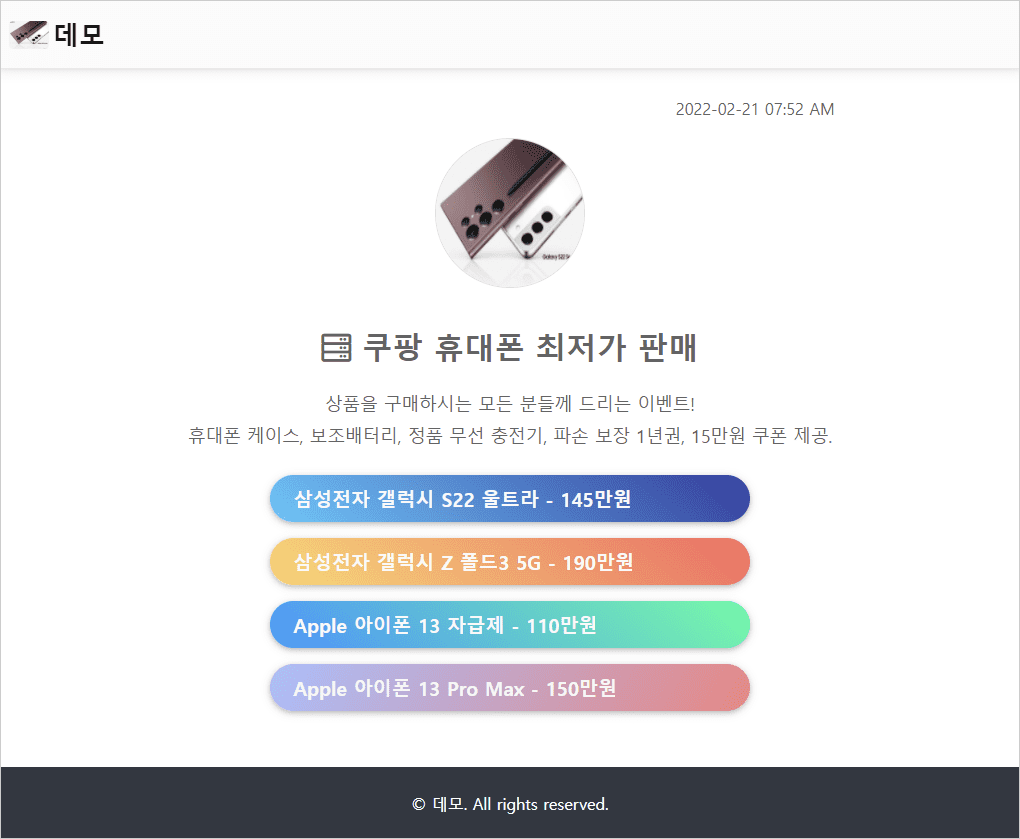
ボタンリンクとは?
短いリンクをクリックすると、元の長いURLに移動するのではなく、ランディングページに移動し、このランディングページに複数のボタンのリストが表示されます。
各ボタンをクリックすると、お客様が設定したWebページまたはURLに移動します。
いつボタンリンクを使うべきか?
ユーザーを一つのランディングページに複数のリンクに移動させるときに使用すると良いでしょう。
これは、ユーザーがリンクのクリックについてより多くの選択肢を持つことができるため、意図しないリンクが多くクリックされる可能性があります。
例えば、ユーザーを携帯電話の販売ページに移動させたいし、あなたの考えにサムスン電子のギャラクシーS22ウルトラ製品が多く売れると思うURLリンクを生成し、あなたが作成したレビューやマーケティング文の内容にリンクを追加します。
しかし、ユーザーがギャラクシーS22よりもギャラクシーZ折りたたみ製品に興味がある可能性があります。
ユーザーが興味を持つ製品が何なのか、あなたは明確に知ることができないので、ギャラクシーS22ウルトラ製品とギャラクシーZ折りたたみ製品の2つをボタンリンクを利用して両方表示することができます。
あなたが意図していないリンクでクリック数が多くなる可能性があります。
ボタンリンクの活用
ボタンリンクは、商品販売、ニュース記事、個人プロフィールページ、施設案内など様々な場面で活用されています。
その他、ボタンリンクの活用は無限大で、あなたがどのように活用するか今から考えてみてください。
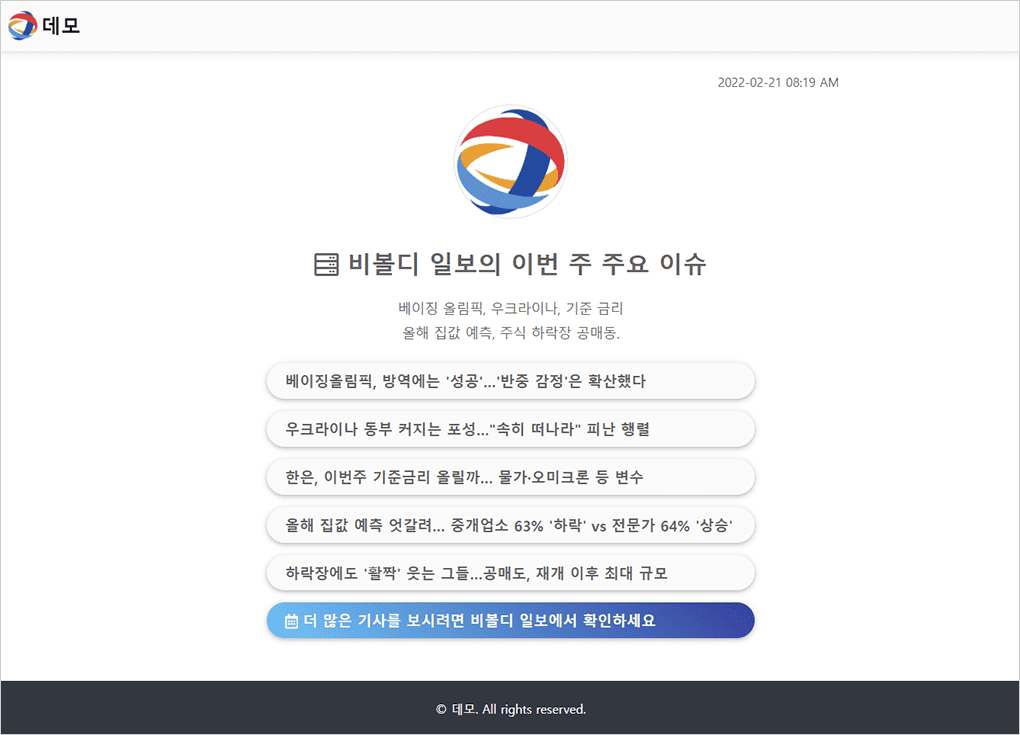
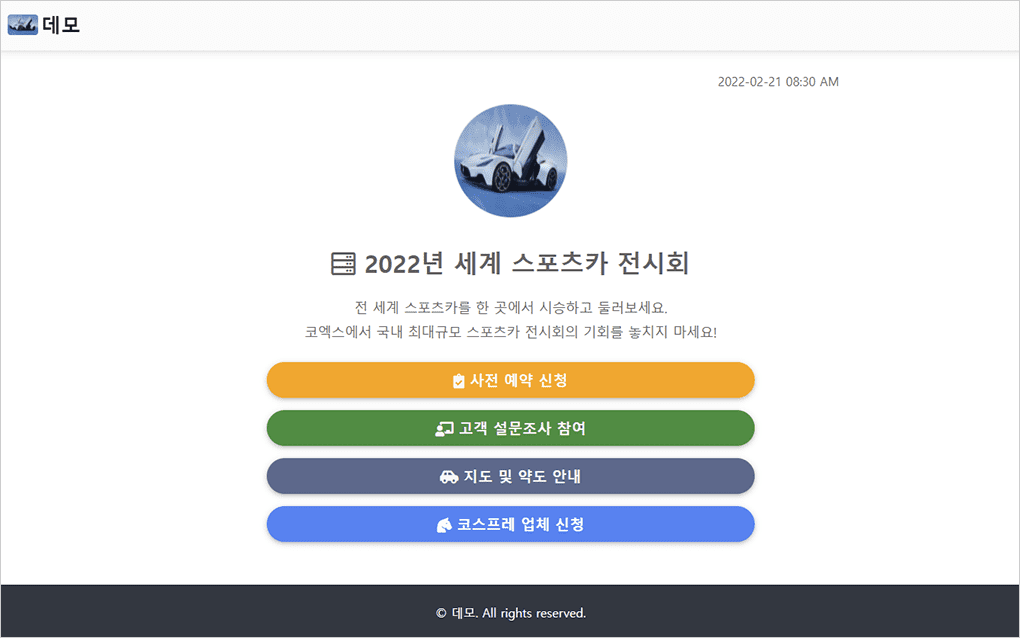
ボタンリンク作成
Vivoldiにログイン後、ダッシュボードページのリンク一覧ページからリンク作成ボタンをクリックします。
ポップアップ画面上部の「ボタンリンク」タブをクリックします。
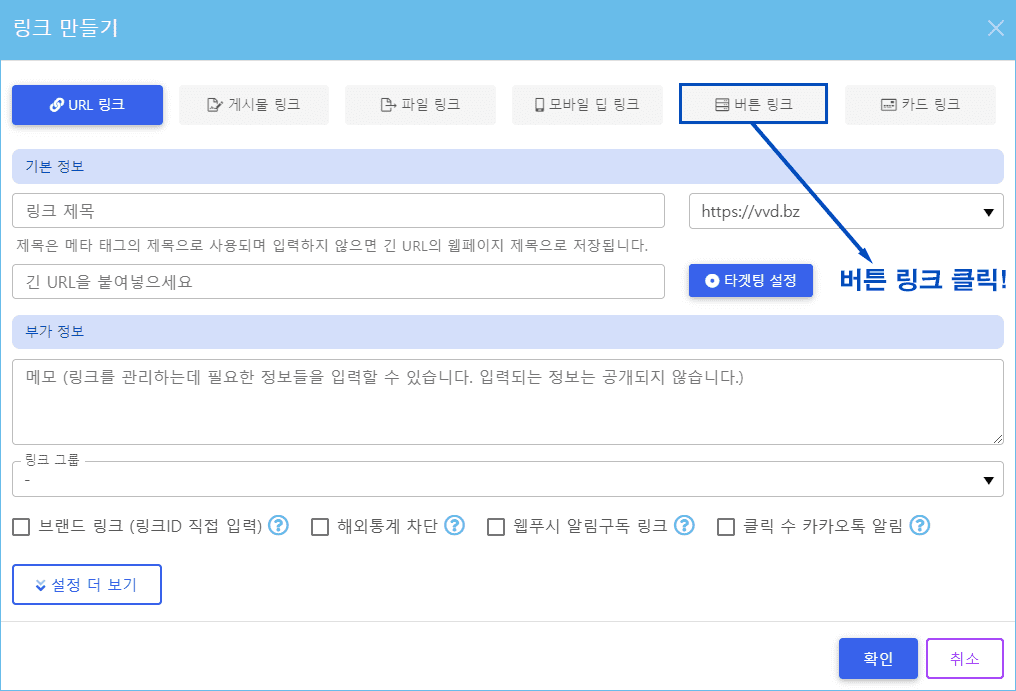
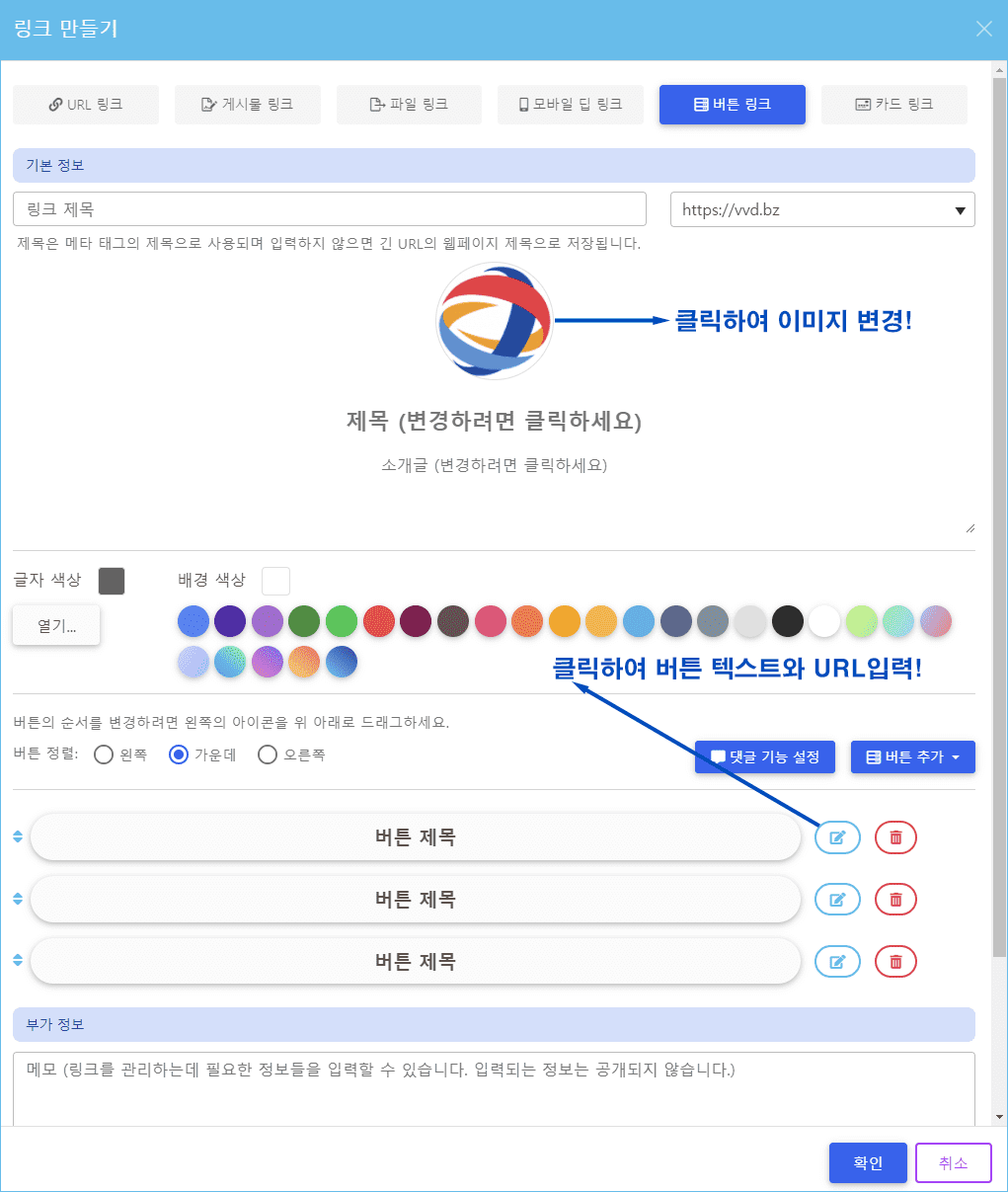
ボタン右側の修正ボタンをクリックしてボタンのテキストの変更とボタンクリック時に移動するURLを入力します。
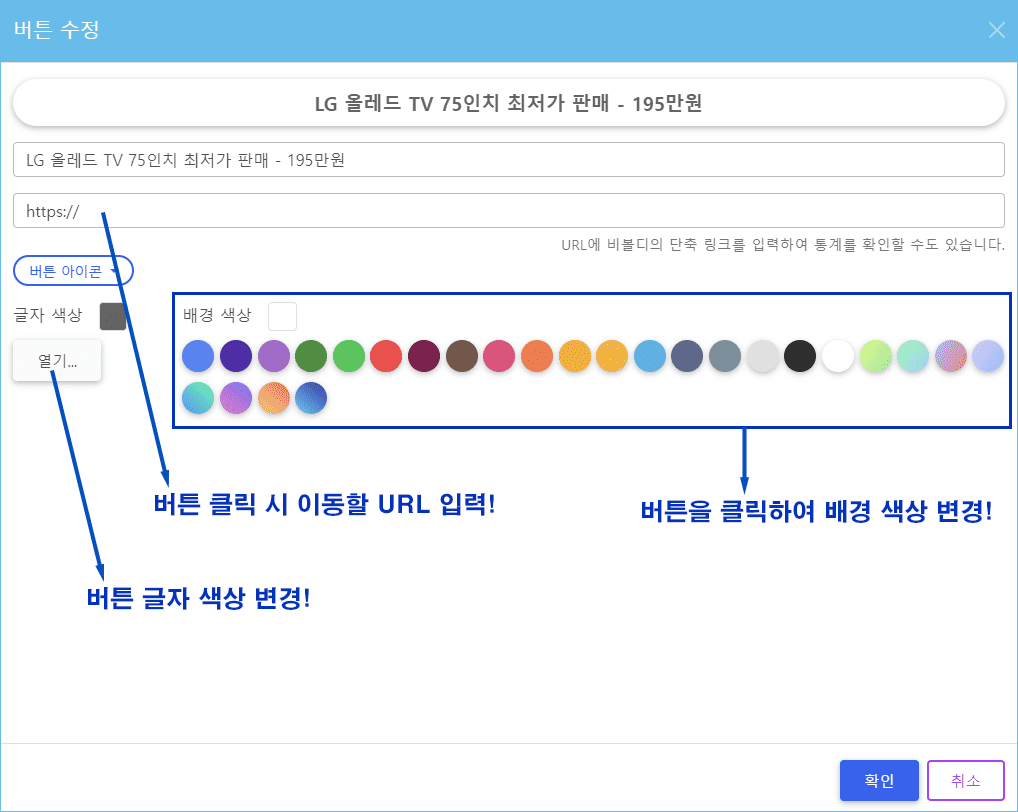
各ボタンのリンクに長いURLを入力することができますが、ボタンクリックのクリック数などの詳細な統計を確認したい場合は、URLリンクを作成して入力することができます。
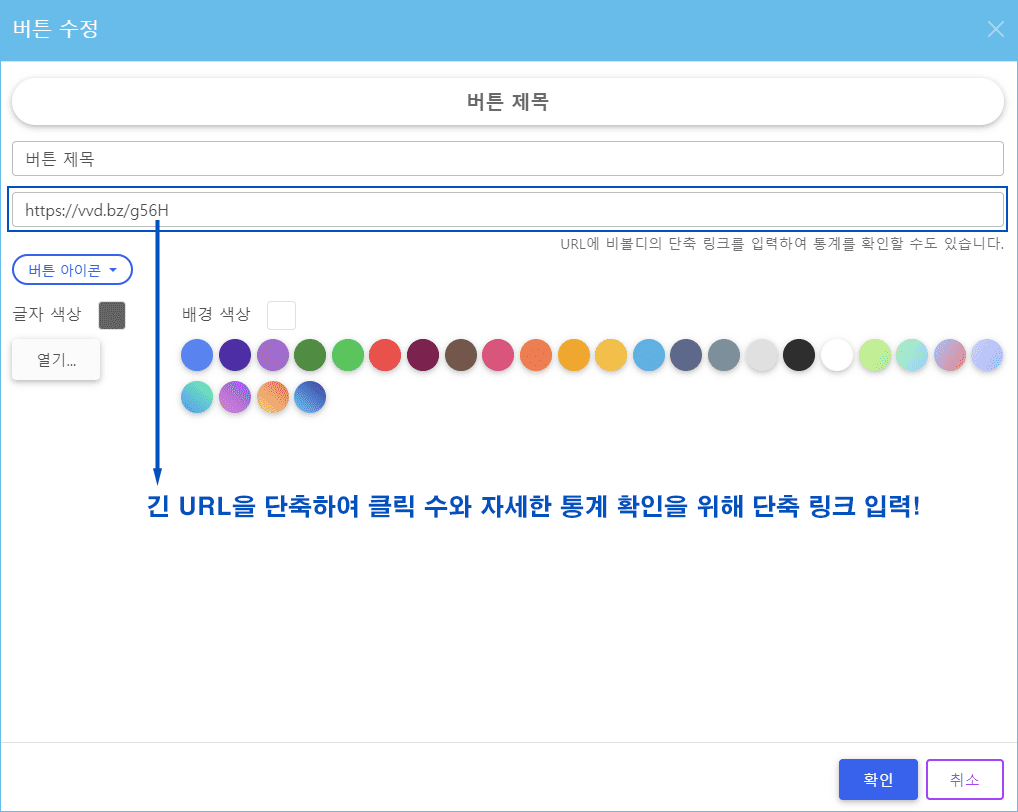
ボタンリンクページの上部と下部にあなたの名前が表示される場合、ダッシュボードページの「設定 -> 組織設定」メニューから組織名とロゴを登録してください。
ボタンリンク追加オプション
一般的なリンク:
https://vvd.bz/bgo4 또는 https://vvd.bz/bgo4?w=full
要約リンク:ページ上部と下部のCopyright部分が非表示になります。
https://vvd.bz/bgo4?mode=summary 또는 https://vvd.bz/bgo4?mode=summary&w=full
シンプルリンク:ボタンを除く全ての項目が非表示になります。
https://vvd.bz/bgo4?mode=simply 또는 https://vvd.bz/bgo4?mode=simply&w=full
横100%オプション:
リンクアドレスの後ろに w=full をつけると、ボタンが画面サイズに合わせて左右の余白なしで100%で表示されます。
このオプションは、iframe HTMLタグを利用してリンクを呼び出す時に使うと便利です。
今すぐボタンリンクをどのように活用するか考えてみてください。
その可能性は無限大です。
ボタンリンクと一緒に「カードリンク」を作って活用すると、より多くのユーザーを流入させることができます。